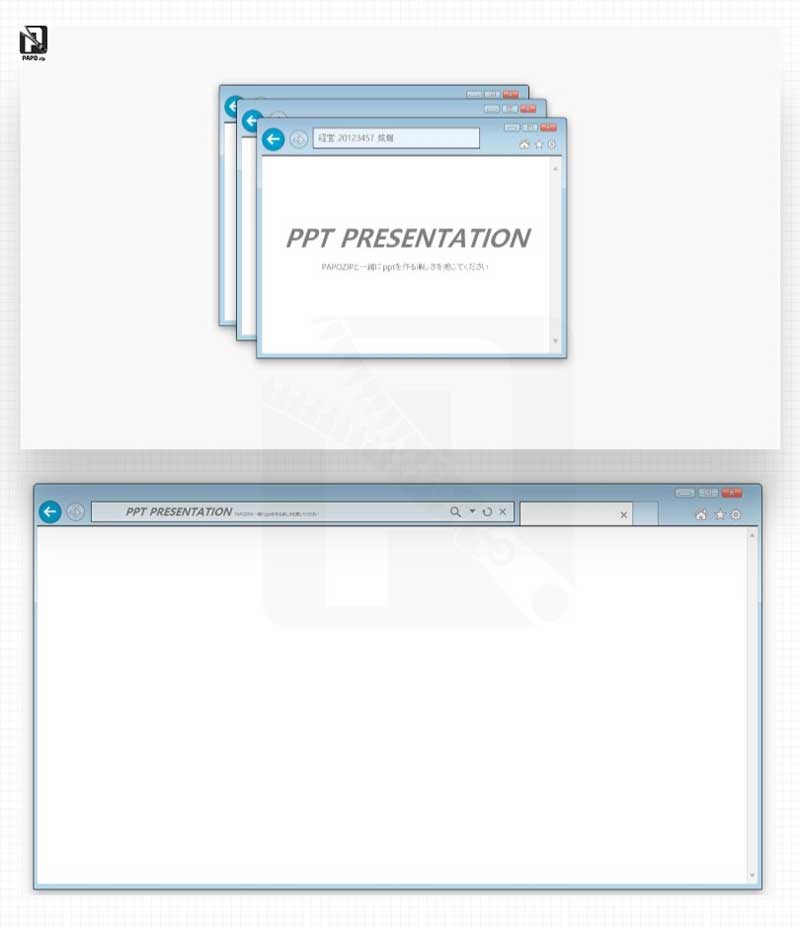
ppt Windows ビスタのデザインは確かにすっきりしている。
前回、Windows 95スタイルを活用したレトロ感性ピピティの背景デザインをご紹介しました。
そして、他のバージョンでも面白くデザインできるという話をしました。
それで週末の間、ウィンドウビスタバージョンで新しい背景を作ってみました。 ウィンドウズビスタは私が大学生時代によく使っていたオペレーティングシステムなので、とても身近な感じでした。
写真資料を参考にして特徴的な要素を図形で表現してみました。
ビスタの最大の特徴の1つは、基本的なブルー系の色です。
またグラデーションと透明感が強調されたデザインでした。
Windows Vistaのウィンドウは、ブルーと水色を基準に色の明るさを調整し、グラデーション彩色を適用しました。
また、少し立体的な形が残っていたので、これを表現する方法にも気を使いました。
背景からグラデーション彩色を適用しましたが、実は単色で処理しても構わないでしょう。
なぜなら、上段と左右、下段の色だけが強調されるため、大きな差を感じないことがあるからです。
しかし、ウィンドウビスタの写真資料で上段と下段の色が違うので、その感じを生かすためにグラデーションを選びました。
また、影絵効果を少し加えて立体感と背景との距離感を表現しました。
この時、透明度を適切に活用してほのかでぼんやりとした感じを与えることが重要でした。
その後白の四角形を追加すると、ビスタの感じがはっきり出ます。
ウィンドウズ7以前のバージョンのビスタを使っていた方には、思い出を刺激するデザインになるでしょう。
白い四角形には内側の影も少し追加しました。 ここにボタン、アドレスバー、タブなどの特徴的なデザイン要素を追加すると、PPT背景デザインが完成します。
ボタンの色は、微細な色の違いを与えた2種類のブルーカラーで立体感を生かし、カラーコードの0、148、201を使用しました。
また、ウィンドウビスタのデザインで特徴的な要素であるウィンドウサイズボタンはピンクオレンジ系のグラデーションを使用してビスタのデザイン特性をそのまま反映しました。
アイコンやタブは図形を活用して簡単に実装できます。
この過程で完成したPPTの背景は、すっきりしながらもレトロな感性がついています。
なので、どんなテーマでも気軽に使えると思います。
たとえば、アドレスバーや新しいタブをメインタイトルやサブタイトルとして活用したり、タブを目次の機能として使っても面白いでしょう。
アイデアは無限です。
例えば、お気に入りボタンを押したときに現れる様子や、他のポップアップウィンドウの様子を活用するのもいいでしょう?
Windows Vistaの特徴的なデザイン要素に基づいて、さまざまなアイデアを試すことができます。